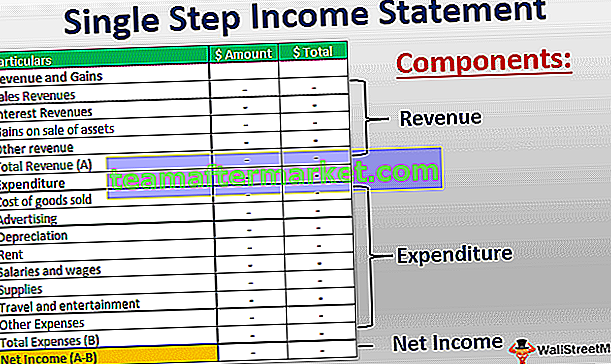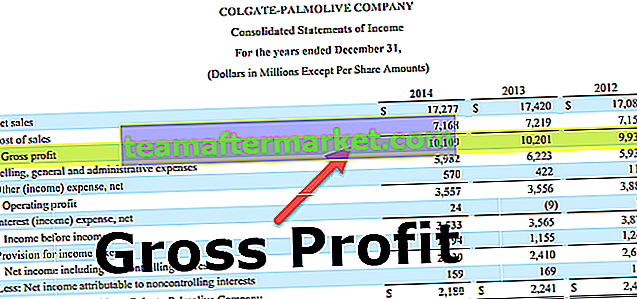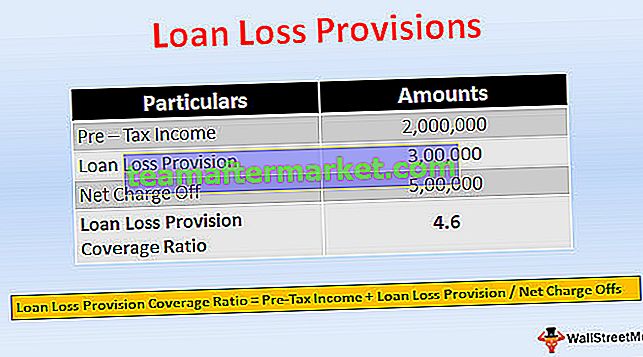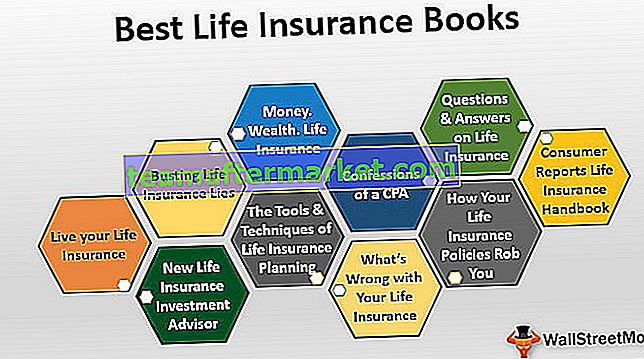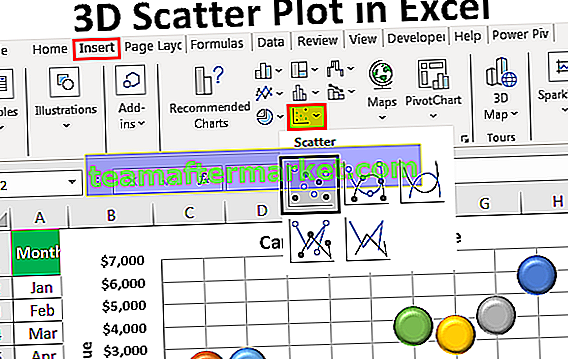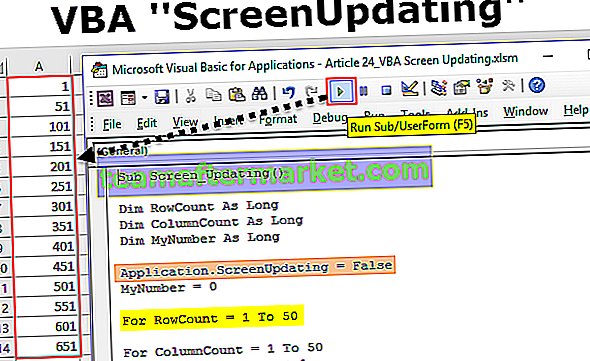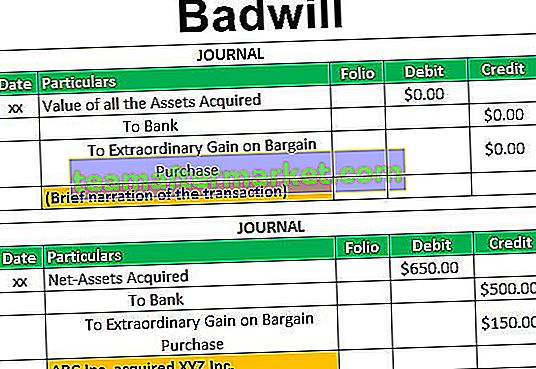Zählen Sie eindeutige Werte in Excel
Um nur eindeutige Werte in Excel zu zählen, können wir verschiedene Optionen verwenden. Die oberen sind unten aufgeführt.
- Zählen Sie eindeutige Werte mit den Funktionen Sum und Countif.
- Zählen Sie eindeutige Werte mit den Funktionen SUMPRODUCT und Countif.
Lassen Sie uns nun jede der Methoden zusammen mit einem Beispiel im Detail diskutieren -
# 1 Zählen Sie eindeutige Werte mit der SUM- und COUNTIF-Funktion
Angenommen, Sie arbeiten als Verkaufsleiter und haben Verkaufsdaten vor sich. Viele Kunden haben das Produkt zu mehreren Zeitpunkten im Monat gekauft. Sie benötigen insgesamt Kunden im Monat.
Sie können diese Excel-Vorlage für COUNT Unique Values hier herunterladen - Excel-Vorlage für COUNT Unique ValuesIn diesem Beispiel werde ich die Methode zum Zählen eindeutiger Werte mithilfe der SUMME-Funktion in Excel mit der COUNTIF-Funktion erläutern.
- Schritt 1: Kopieren Sie die folgenden Daten in Ihre Excel-Datei.

- Schritt 2: Wenden Sie die folgende Formel in der Zelle E3 an, um die gesamten eindeutigen Werte zu erhalten.

Lassen Sie mich nun die Formel im Detail aufschlüsseln.
Die Formel, die ich hier verwendet habe, lautet:

Wenn Sie sich die Formel ansehen, ist sie von geschweiften Klammern umgeben. Es wurde nicht von mir eingegeben, sondern ist ein Hinweis darauf, dass es sich um eine Array-Formel handelt.
Sobald Sie mit der Formel fertig sind, bevor wir die Eingabetaste drücken, müssen Sie den Schlüssel verwenden:
Strg + Umschalt + Eingabetaste würde diese geschweiften Klammern automatisch für Sie eingeben.
Dies ist eine etwas neue Formel, wenn Sie zum ersten Mal mit Array-Formeln in Excel arbeiten. Lassen Sie mich die Formel in drei Teile zerlegen.

Zunächst erkläre ich die COUNTIF-Formel. Wählen Sie den Zählformelteil aus und drücken Sie F9.

Drücken Sie nun die Taste F9.

Jetzt teilen wir die obigen Werte durch die Zahl 1.

Jetzt addieren die Summenfunktion alle Zahlen, die im obigen Bild erscheinen, und geben die Summe als 12 an. Daher beträgt die Gesamtzahl der eindeutigen Werte in der Liste 12.
Wie funktioniert die Berechnung?
- Wenn die Werte dort sind, gibt es die Liste 2 mal, dann ist es ½ dh 0,5. Wenn der Wert dreimal in der Liste vorhanden ist, beträgt er 1/3, dh 0,3333.
- In unserer Liste ist der Vorname Ruturaj, der dreimal in der Liste vorkommt, sodass unser Ergebnis 0,33333333 als Wert anzeigt.
- Unser zweiter Name Kamal erscheint nur einmal und die Formel lautet wie folgt: 1/1 I .e.1.
- Diese COUNTIF- und SUMME-Funktion kann uns die Gesamtzahl der eindeutigen Werte in der Liste geben.
# 2 Zählen Sie eindeutige Werte mit den Funktionen SUMPRODUCT und COUNTIF
Nehmen Sie die gleichen Daten aus dem vorherigen Beispiel.
In diesem Beispiel werde ich die Methode zum Zählen eindeutiger Werte mithilfe der Funktion SUMPRODUCT mit der Funktion COUNTIF erläutern. Dies ist keine Array-Formel, die ich in diesem Beispiel verwenden werde, sondern eine normale Formel, die ich verwende.
- Schritt 1: Kopieren Sie die folgenden Daten in Ihre Excel-Datei.

- Schritt 2: Wenden Sie die folgende Formel in der Zelle E6 an, um die gesamten eindeutigen Werte zu erhalten.

Lassen Sie mich nun die Formel im Detail aufschlüsseln.
Die Formel, die ich hier verwendet habe, lautet:

In unserem vorherigen Beispiel habe ich die Array-Formel verwendet, dh das Schließen der Formel mit Strg + Umschalt + Eingabetaste.
Wenn ich die Formel mit der Taste F9 zerlege, funktioniert sie genauso wie die vorherige.

Jetzt fügt die SUMPRODUCT-Funktion alle im obigen Bild angezeigten Zahlen hinzu und gibt die Summe als 12 an. Daher beträgt die Gesamtzahl der eindeutigen Werte in der Liste 12.
Umgang mit Rohlingen im Bereich
Wenn die Werteliste eine der leeren Zellen enthält, gibt die Formel das Ergebnis als Fehler in Excel zurück, dh # DIV / 0!.

In der obigen Bildzeile ist Nummer 10 die leere Zeile. Da es eine leere Zeile gibt, hat die Formel das Ergebnis als Fehler zurückgegeben, dh # DIV / 0!.
Wir können diese Art von Fehlern behandeln, indem wir nichts ("") in den Wert einfügen.

Am Ende der countif-Formel müssen wir durch Verwendung eines kaufmännischen Und-Symbols keinen Wert angeben und dann das gesamte Ergebnis mit -1 abziehen, da selbst die leere Zelle von der Formel als eindeutiger Wert behandelt wird.
Hinweis: Wenn zwei leere Zeilen vorhanden sind, können wir -2 verwenden. Wenn drei leere Zeilen vorhanden sind, können wir -3 usw. verwenden.
Dinge, an die man sich erinnern sollte
- Wir müssen Strg + Umschalt + Eingabetaste verwenden , um die Formel bei Array-Formeln zu schließen. Selbst wenn wir die Formel bearbeiten, die wir nicht einfach schließen können, müssen wir Strg + Umschalt + Eingabetaste drücken.
- Wir können die eindeutige Liste erhalten, indem wir doppelte Werte aus der Liste entfernen.
- Eine Array-Formel kann nicht auf zusammengeführte Zellen angewendet werden.